
Onlara çok fazla baktığımızdan veya çok fazla mavi ışık yaydığından dolayı, ekranların göz problemlerine neden olduğu bilinir. Bugünün dünyasında, bunları kullanmaktan kaçınmak neredeyse imkansız. Gece gibi bilgisayar ekranlarımızı düzenli olarak izleyerek kendimiz gibi birçok gece kuşu da var. İyi bir haber, İçerik Oluşturucular Güncellemesi ile başlayan Windows 10'un, bilgisayarınız tarafından yayılan mavi ışığı azaltarak göz yorgunluğunu azaltmak için tasarlanmış bir ekran modu olan Gece Işığı'nı içermesidir. Bu yazıda size nasıl yapıldığını ve nasıl etkinleştirileceğini gösteriyoruz:
NOT: Bu kılavuz, tüm Windows 10 kullanıcıları için ücretsiz olarak 2017 baharında başlayacak olan Windows 10 Yaratıcıları Güncellemesi için oluşturulmuştur. Önceki sürümlerden daha önce yayınlanmış olan Windows 10 sürümleri daha yeni sürümler içermez. yap.
Windows 10'da "Gece Lambası" nedir?
Bilgisayarınızda veya dizüstü bilgisayarınızda geç saatlerde çalışıyorsanız, gözünüze çok fazla baskı uygularsınız. Gece saatlerinde bir süreliğine monitörünüze baktıktan sonra, gözleriniz önünüzdeki parlak ışık ile etrafınızdaki karanlık ortam arasındaki uyuşmazlık ile başa çıkmaya karar verir. Sonra başka bir dönemden sonra göz yaşlarınızdan da gözyaşları dökülmeye başlayabilir, başınız incinmeye başlar ve uyku sizden kaçar gibi görünür. Eğer bir gece kuşuysanız, muhtemelen tüm bu semptomlara aşinayınız.
Son yıllarda, gece bir ekrana bakarken hissettiğiniz göz yorgunluğunun ve mavi ışık maruziyetinin bir dizi sağlık sorununa neden olduğuna dair kanıtlar ortaya çıktı. Seni uyumaktan alıkoyan şey, gözlerini acıtıyor.
Neyse ki, teknoloji dünyasından büyük isimler bu sorunun farkına varmaya başladı ve Microsoft bunlardan biri. Firmanın çözümü Gece lambası : ekranınızda görüntülenen renkleri kendilerinin daha sıcak sürümlerine dönüştüren özel bir ekran modu. Diğer bir deyişle Gece lambası, mavi ışığı ekranınızdan kısmen uzaklaştırır. Bu özelliği nasıl etkinleştireceğinizi öğrenmek için sonraki bölümü okuyun.
Windows 10'da "Gece Işığı" nasıl etkinleştirilir
Ayarlar uygulamasını açarak başlayın. Bunu yapmanın hızlı bir yolu, Başlat Menüsü'nü açmak ve soldaki dişli simgesine tıklamak veya tıklamaktır.

Ayarlar uygulamasının içinde, Sistem kategorisini açın.

Pencerenin sol tarafındaki sütunda, Ekran adı verilen bölüme gidin.

Ayarlar penceresinin sağ tarafında, Renk adı verilen bölümü bulun ve Gece lambası anahtarını açın.

Varsayılan olarak, gün ışığı ve gün doğumu arasında etkinleştirmek için Gece ışık modu planlanacaktır. Gece ışığının etkinleştirileceği veya devre dışı bırakılacağı sonraki adın, adının sağında köşeli parantezler arasında görüntüleneceğini göreceksiniz.
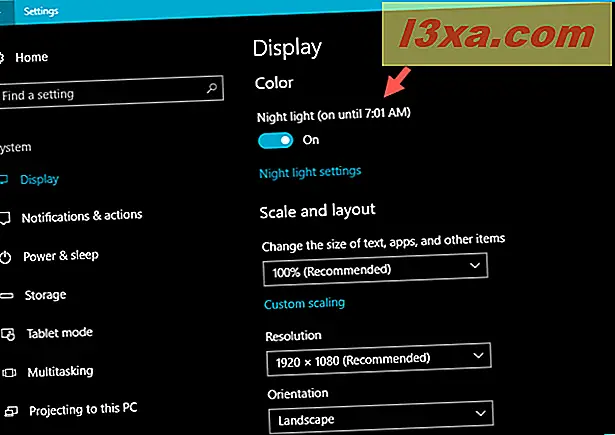
Hepsi bu kadar değil: Gece ışığının yoğunluğunu özelleştirebilir ve isterseniz programınızı değiştirebilirsiniz. Yapabileceğiniz değişikliklerin hangileri olduğunu görmek için bu eğiticide sonraki bölümleri okuyun.
Windows 10'da "Gece Işığı" renk sıcaklığı nasıl ayarlanır
Gece ışığının Windows 10 PC'nizde çalışma şeklini değiştirmek için, Gece ışık anahtarının altındaki Gece ışık ayarlarına tıklamak veya dokunun.

Gece ışık ayarlarında, "Ekranlar, gece ışık tutabileceğiniz mavi ışık yayar" gerçeği hakkında kısa bir açıklama alacaksınız . Gece lambası, uyumanıza yardımcı olmak için daha sıcak renkler gösterir . Daha sonra, bir öncekiyle aynı şeyi yapan bir anahtar alırsınız: Gece ışık modunu Açık veya Kapalı konuma getirin .
Ardından, "Geceleri renk sıcaklığı" olarak adlandırılan bir kaydırıcı göreceksiniz . Bu kaydırıcıyı sola veya sağa sürüklemek, ekranınızı göz yorgunluğunu azaltmak için daha sıcak, sarımsı renkler veya normal soğuk ve mavi renkleri kullanacaktır. Bu kaydırıcıyı kullanarak biraz oynayın ve geceleri en iyi hissedilen renk sıcaklığının ne olduğunu görün. Geceleri bunu yaparsanız, doğru ayarı bulmak için çok zor olmamalı, gözlerinin biraz rahatlamaya başladığını hissedebilirsiniz.

"Gece lambası" otomatik olarak açıldığında nasıl ayarlanır
Aynı " Gece lambası ayarları" penceresinde, " Gece renk sıcaklığı" kaydırıcısından hemen sonra, Zamanlama adlı bir bölüm görüyorsunuz. Gece lambasını Açık konuma getirdiyseniz, Program Gece lambası düğmesi Açık olacak ve Günbatımı ile gün doğumu arasında uygulanacak şekilde ayarlanacaktır. Gün doğumu ve gün doğumu tam zamanı, bulunduğunuz yere bağlı olarak Windows 10 tarafından otomatik olarak hesaplanır.

Gece ışık modunun günün belirli saatlerine otomatik olarak uygulanmasını planlamak isterseniz, " Saati ayarla" seçeneğine tıklayın veya dokunun ve Aç ve Kapatma sürelerini manuel olarak seçin.

Windows 10'da Gece ışık modu için yapılandırabileceğiniz her şey budur.
"Gece lambası" nı açıp kapamanın hızlı yolu
Ayarlar uygulamasına gitmek dışında, Windows 10'daki Gece ışık modunu Açma veya Kapatma işleminin daha hızlı bir yolu vardır. Ekranın sağ alt köşesindeki simgesini tıklayarak veya dokunmatik ekranlı bir cihazınız varsa parmağınızı ekranın sağ kenarından kaydırarak Eylem Merkezi'ni açın. Aynı etki için, klavyenizdeki Windows + A tuşlarına da basabilirsiniz.

Ardından tüm mevcut hızlı işlemleri görmek için Genişlet'e tıklayın veya tıklayın.

Daha sonra, hızlı işlemler bölümünde, Açık veya Kapalı olarak başka bir şekilde değiştirmek için Gece ışığı düğmesine tıklayın veya dokunun.
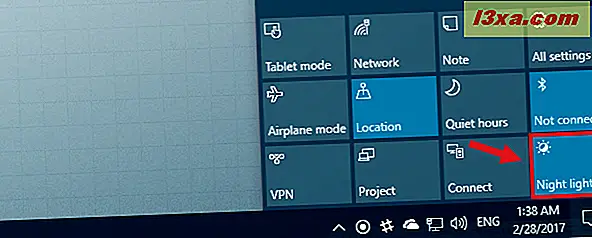
Sonuç
Uzun saatler boyunca çalışsanız bile, bu sizin gözleriniz ve uykunuz da dahil olmak üzere sağlığınıza dikkat edemeyeceğiniz anlamına gelmez. Mavi ışığın azaltılması bu konuda yardımcı oluyor gibi görünüyor, bu yüzden Microsoft bize bunun için bir araç vermeyi kararlaştırdı. Deneyin ve sizin için nasıl gittiğini görün. Ardından, geri dönüp gözlerinizdeki gerginliğin azaltılmasına yardımcı olup olmadığını ve eğer daha iyi uyuyabileceğinizi söyleyin.



